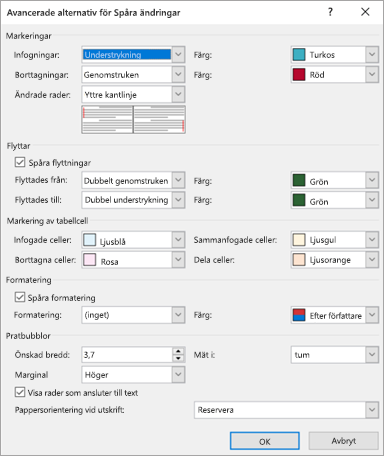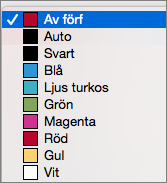I dialogrutan Spåra ändringar kan du ändra hur spåra ändringar-markeringar visas i dokument. Där kan du justera alla aspekter i markeringarnas utseende.
Du kan ange att spårade ändringar ska visas i olika färger för olika författare. Word väljer automatiskt vilken färg som representerar varje författare – och färgen kan ändras när du öppnar dokumentet igen eller när någon annan öppnar dokumentet.
-
Gå till Granska > Spåra
-
Välj Avancerade alternativ.
-
Välj pilarna bredvid rutorna Färg och välj Efter författare.
Du kan också färgkoda textflyttningar och ändringar som görs i tabellceller.
Tips: Om du vill se allas ändringar i en enda färg väljer du den färgen i stället för Efter författare. Om du till exempel vill se alla infogningar i turkos klickar du på pilen efter Färg och väljer sedan Turkos. Nu är allas infogningar färgade turkos.
Färginställningarna gäller endast för din dator. Andra personer ser spårade ändringar i de färger de har konfigurerat. Färgerna för Efter författare ser också annorlunda ut på olika datorer.
Avancerade alternativ för Spåra ändringar
-
Infogningar Anger ett format (standard är Understrykning) och en färg (standard är Efter författare) när du infogar text i ett dokument. Du kan ändra färgen till ett fast värde eller inte ha någon färg alls i fältet Färg.
-
Raderingar Anger ett format (standard är Genomstrykning) och en färg (standard är Efter författare) när du raderar text i ett dokument. Du kan ändra färgen till ett fast värde eller inte ha någon färg alls i fältet Färg .
-
Ändrade rader Visar linjer som har ändrats med en lodrät stapel där du placerar den (ingen, vänstermarginal, högermarginal eller yttermarginal). På så sätt kan du se var ändringar har gjorts, även när du inte kan se dem (till exempel tomma rader). Standardvärdet är Yttre kantlinje.
-
Spåra flyttningar Ange att Word ska spåra när du klipper ut och klistrar in text i en annan del av ett dokument. Standardvärdet är På.
-
Flyttades från Anger formatet för urklippt text när den klistras in någon annanstans. Det kan anges till flera format eller inaktiveras med Ingen. Standardvärdet är Dubbel genomstrykning.
-
Flyttades till Anger format för text som klistras in från en annan del av dokumentet. Det kan anges till flera format eller inaktiveras med Ingen. Standardvärdet är Dubbel understrykning.
-
Infogade celler Anger färg på tabellceller när du infogar nya. Standardvärdet är Ljusblå.
-
Borttagna celler Anger färg på tabellceller när du tar bort celler. Standardvärdet är Rosa.
-
Sammanfogade celler Anger färg på tabellceller när du sammanfogar flera celler. Standardvärdet är Ljusgult.
-
Dela celler Anger färg på tabellceller när du delar en cell. Standardvärdet är Ljusorange.
-
Spåra formatering Aktiverar eller inaktiverar spårning av formateringsändringar, till exempel när något ändras till fet stil eller teckenstorleken ändras. Standardvärdet är På.
-
Formatering Anger hur ändringar i textens formatering markeras i Spåra ändringar. Alternativen ändrar bara färgen eller färgen och dess formatering när du använder Spåra ändringar. Du kan till exempel markera en formatändring med lila och en dubbel understrykning.
-
Önskad bredd Anger bredden på anteckningen om ändrad formatering.
-
Marginal Anger på vilken sida av dokumentet som anteckningen om ändrad formatering ska visas. Som standard visas den till höger om dokumentet.
-
Färg Anger den färg som markerar den formaterade texten när ändringar spåras och raden i marginalen som flaggar en ändring.
-
Mät i Anger de enheter som ska användas för mätning av bredd.
-
Visa rader som ansluter till text Anger om kommentarer är kopplade till texten som kommenterades i en mening. Standardvärdet är På.
-
Pappersorientering vid utskrift Anger om utskriftsorienteringen är:
-
Bil Justerar orienteringen automatiskt baserat på innehåll.
-
Bevara Behåller det som användaren har angett för orientering i ett dokument. Det här är standardinställningen.
-
Framtvinga liggande Tvingar att dokumentet skrivs ut i liggande läge när det skrivs ut med Spåra ändringar.
-
-
OK Sparar ändringar och stänger dialogrutan.
-
Avbryt Ignorerar ändringar och stänger dialogrutan.
Ändra hur markeringen visas
-
Klicka på Uppföljning > Markeringsalternativ > Inställningar på fliken Granska.
-
I dialogrutan Spåra ändringar kan du bestämma hur du vill att markeringen ska visas i dokumentet.
Om du till exempel vill ändra den formatering som visas när någon infogar ny text klickar du på ett alternativ i den nedrullningsbara menyn bredvid Infogningar:
Som standard tilldelar Word olika färger för varje granskares infogningar, borttagningar och formateringsändringar.
Obs!: De tilldelade färgerna kan ändras om dokumentet stängs och öppnas igen, eller om det öppnas på en annan dator.
Du kan inte välja vilken färg Word tilldelar granskare, men du kan välja färger för olika typer av markeringar. Om du vill att färgerna ska bero på typen av markering i stället för författare väljer du en färg i den nedrullningsbara menyn.